WordPress'e Güvenle Özel Kod Parçacıkları Nasıl Eklenir
Yayınlanan: 2022-06-23WordPress zaten çok fazla özelleştirme seçeneğine sahip olsa da, belirli bir işlev eklemek için WordPress'inize kod parçacıkları eklemek istediğiniz zamanlar olabilir.
Örneğin, mevcut herhangi bir eklentide bulamadığınız belirli bir işleve sahip özel bir kod eklemek isteyebilirsiniz veya site güvenliğiniz için önlem aldığınız için eklentiyi kullanmak istemeyebilirsiniz. Kodu bazı öğreticilerden almanın yanı sıra, kodlama dili hakkında iyi bilginiz yoksa, neyse ki, kullanıcıların özel kod parçacıklarını paylaşabileceği ve kopyalayabileceği GitHub ve WordPress.org geliştiricisi gibi bazı çevrimiçi platformlar vardır.
WordPress'inize güvenli bir şekilde kod parçacıkları eklemenin 3 yolu vardır.
- Bir çocuk teması oluşturma
- Eklenti kullanma
- Özel bir eklenti oluşturarak.
Başlamadan önce, yanlış yapılandırma veya başarısız güncellemelerden kaynaklanan sorunlar yaşamanız durumunda güvence almak için barındırma sağlayıcınızın yedekleme özelliğini veya bir yedekleme eklentisini kullanarak WordPress sitenizi düzenli aralıklarla yedeklemeniz önerilir.
Yöntem 1: Bir Alt Tema Oluşturun
Bir WordPress alt teması, ana temanın kendisini düzenlemeden ana temanızda güvenli bir şekilde değişiklik yapma şansı sağlayan mevcut bir ana temanın çocuğudur.
WordPress site temanızda değişiklik yapmaya başladığınızda genellikle alt temalar hakkında bilgi edinebilirsiniz. Bir tane oluşturmak istiyorsanız, WordPress siteniz için nasıl bir alt tema oluşturacağınızla ilgili önceki makalemizde bunu zaten ele aldık.
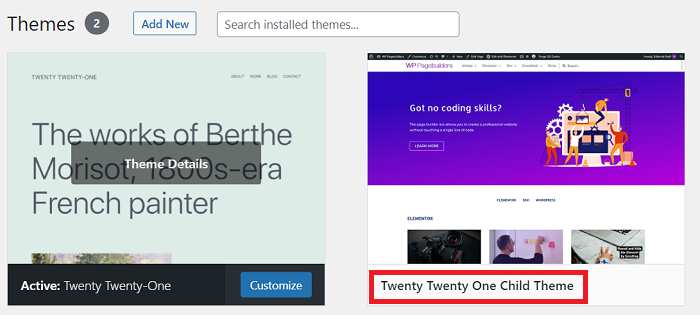
WordPress alt temanıza özel kod parçacığını eklemek, Görünüm → Tema Dosyası Düzenleyici sayfasındaki "function.php" dosyasını açıp özel kodu buraya koyarak normal temalara benzer.
Bununla birlikte, yalnızca birkaç küçük değişiklik yapmak istiyorsanız, bir alt tema oluşturmak aşırıya kaçabilir, bu gönderide size göstereceğimiz diğer iki yöntemi kullanmak isteyebilirsiniz.
Yöntem 2: Bir Eklenti Kullanma
Şimdi size Kod Parçacıkları adlı bir eklenti kullanarak web sitenize nasıl kod parçacıkları ekleyeceğinizi göstereceğiz. Eyleme geçmeden önce neden bu eklentiyi seçtiğimizi açıklayacağız.
Code Snippets ücretsiz (pro sürümü yakında geliyor) bir eklentidir ve sitenizde kod parçacıklarını çalıştırmak için en popüler seçenektir ve yazıldığı sırada 600.000'in üzerinde aktiftir. Eklentiyi wordpress.org adresinden edinebilirsiniz.
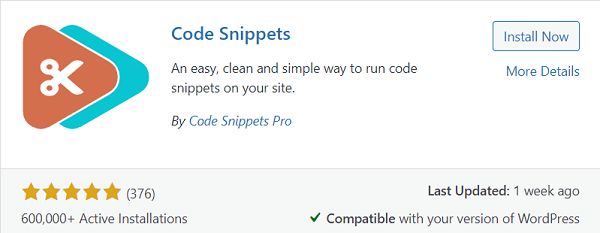
Kod Parçacıkları, sitenizde kod parçacıklarını çalıştırmak ve yönetmek için kolay ve basit bir eklenti olmanın ötesinde, temanızın function.php dosyasına özel bir kod ekleme ihtiyacını ortadan kaldırır ve bu da değişikliğinizin bir tema güncellemesinden sonra devam etmesini sağlar. Ve bir alt tema function.php kullanmıyorsanız, ana tema dosyanız bir süre sonra oldukça uzun ve dağınık olabilir ve temanızı güncellerseniz çalışmanızı kaybedersiniz.
Hazır olduğunuzda Kod Parçacıklarını kurup etkinleştirelim, ardından WordPress yönetici panelinize “ Parçacık ” menüsünü ekleyecektir, tıklamayı deneyelim.
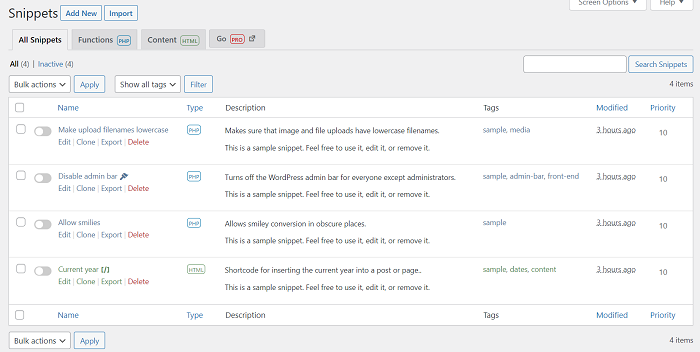
Yukarıdaki resimde de görebileceğiniz gibi, ihtiyacınız olduğunda kullanıma hazır, önceden hazırlanmış bazı kod parçacıkları zaten var.
Code Snippets eklentisindeki tüm snippet'ler, bir ışık anahtarı gibi sadece bir tıklama ile etkinleştirilebilir ve devre dışı bırakılabilir.
Bu eğitim için Gutenberg editörünü devre dışı bırakmak için özel kod kullanacağız. Gutenberg editörünün nasıl devre dışı bırakılacağına dair önceki makalemizdeki kodu kopyalayabilirsiniz.
Şimdi, özel kodu eklemek için Yeni Ekle düğmesine tıklayın ve Yeni Parçacık Ekle sayfasına yönlendirileceksiniz. Bu sayfada, başlığı ekleyecek ve kodu hemen aşağıdaki mevcut düzenleyiciye yapıştıracaksınız.
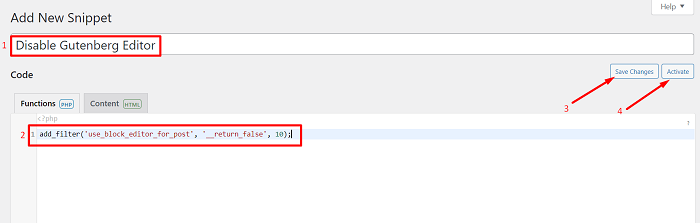
Kod yerleştirildikten sonra, snippet'i kaydetmek için Değişiklikleri Kaydet düğmesine tıklayın ve ardından Etkinleştir düğmesine tıklayarak etkinleştirmeye devam edin.

Şimdi, yeni bir gönderi eklemeye çalıştığınızda, Gutenberg editörü devre dışı bırakılacak ve Klasik Düzenleyiciyi tekrar harekete geçireceksiniz.
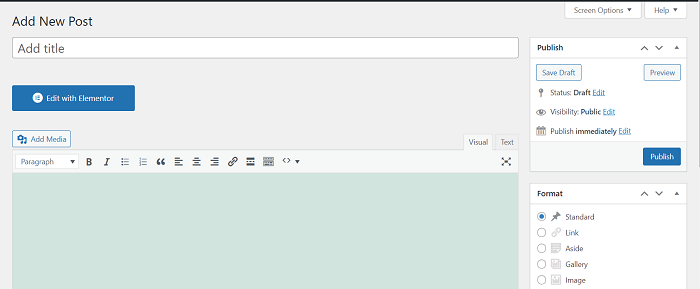
Code Snippet ana sayfasına geri dönün ve yeni snippet'inizi orada snippet listesinin en altında bulacaksınız.
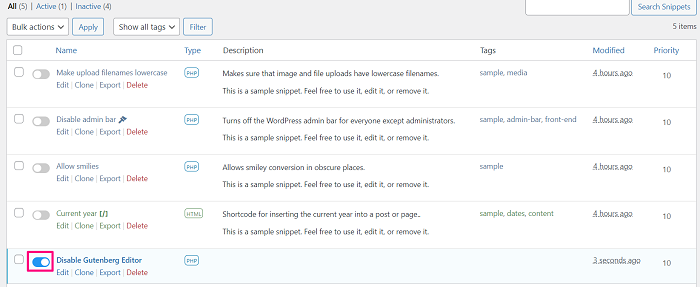
Öğe anahtarına tıklayarak pasajı istediğiniz zaman devre dışı bırakabilirsiniz.
Yöntem 3: Özel Bir Eklenti Oluşturun
Daha önce hiç yapmadıysanız, kendi eklentinizi oluşturmak çok zor gelebilir, ancak endişelenmeyin, kod snippet'imiz için bir eklenti oluşturmak aslında çok kolay.
Eklentiyi PC'nizden oluşturabilirsiniz. Eklenti için bir klasör oluşturmaya başlayalım, klasörün içine girelim ve ardından seçtiğiniz bir adla bir metin dosyası oluşturalım ve sonuna bir PHP uzantısı ekleyelim, bu “ myplugin.php ” gibi bir şey yapacak.
Şimdi dosyayı açın ve aşağıdaki parçacığı dosyaya yapıştırın
<?php /* Eklenti Adı: Eklentim Eklenti URI'si: https://www.wppagebuilders.com Açıklama: Özel kod eklemek için Özel Eklenti Sürüm: 1.0.0 Yazar: WPPagebuilders Yazar URI'si: https://www.wppagebuilders.com/ Lisans: GPL2 Lisans URI'si: https://www.gnu.org/licenses/gpl-2.0.html */
Ardından, sahip olduğunuz herhangi bir dosya arşivleyici ile klasörden bir ZIP dosyası oluşturarak devam edin.
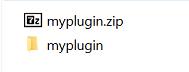
Dosya hazır olduğunda, WordPress yönetici sayfanıza gidin, ardından Eklenti → Yeni Ekle → Eklenti Yükle → Dosya Seç seçeneğine giderek dosyayı yükleyin ve az önce oluşturduğunuz ZIP dosyasını seçin, ardından eklentiyi yüklemek için Şimdi Yükle düğmesini tıklayın.

Şimdi, yeni yüklediğiniz dosyayı eklenti listesinde bulacaksınız, Eklentiye eklemek istediğiniz kod parçasını ekledikten sonra daha sonra etkinleştirmenizi öneririz.
Snippet'i eklentiye eklemek için Eklentiler → Eklenti Dosya Düzenleyicisi'ne gidin. Oradan, “ Düzenlemek için eklenti seçin” açılır listesinde eklentinizi seçin, ardından eklentinizin dosya düzenleyicisini açmak için Seç'e tıklayın.
Bu sefer de Guttenberg Düzenleyicisini Devre Dışı Bırak özel kodunu kullanacağız.
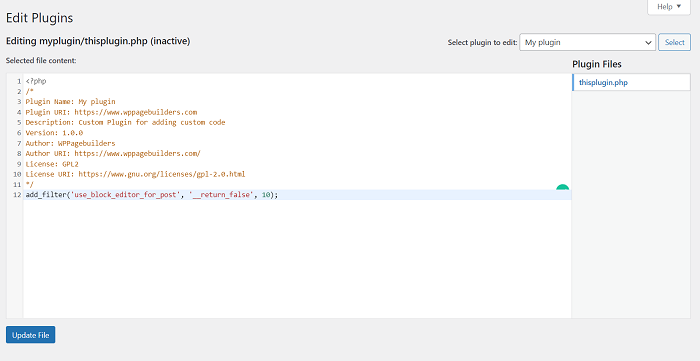
Özel kod yerleştirildikten sonra, eklenti değişikliklerinizi kaydetmek için Dosyayı Güncelle düğmesini tıklayın. Ardından, kurulu eklenti listesinde eklentiyi etkinleştirerek devam edin.
Şimdi, önceki yönteme benzer şekilde, Gutenberg editörünüz gitti ve onun yerine klasik bir editör aldınız.
Özetlersek
WordPress zaten kullanmanız için hazır birçok özelleştirmeye sahiptir. Ayrıca, site işlevselliğinizi genişletmenize yardımcı olabilecek 50.000'den fazla eklenti var. Ancak, ihtiyacınız olanı bulamıyorsanız, kod parçacıkları özel gereksinimlerinizdeki boşlukları doldurur.
Az önce ele aldığımız üç yöntemle, bir şeyleri bozma ve işinizi kaybetme konusunda endişelenmenize gerek kalmadan kodu WordPress temanıza güvenle ekleyebilirsiniz.
